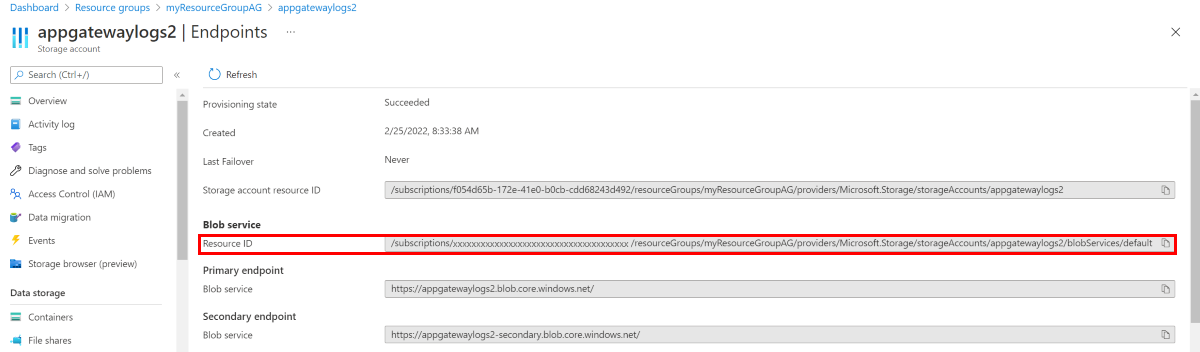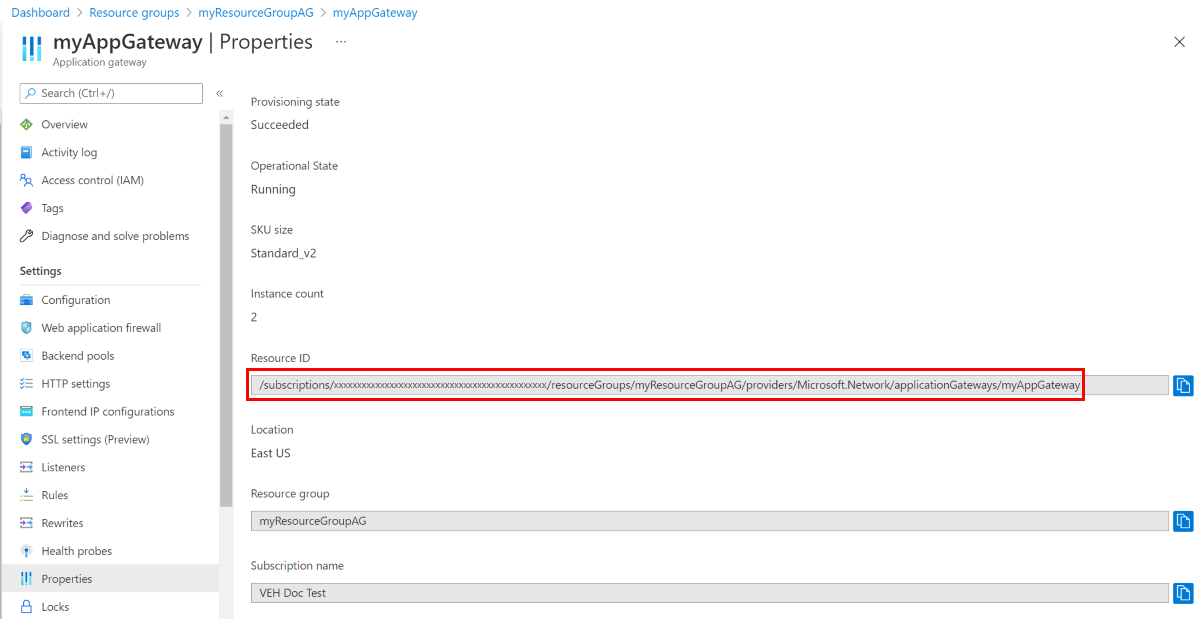Application Gateway에 대한 진단 로그
Application Gateway 로그는 리소스 및 해당 작업과 관련된 이벤트에 대한 자세한 정보를 제공합니다. 이러한 로그는 Access, Activity, Firewall 및 Performance과 같은 이벤트에 사용할 수 있습니다(V1에만 해당). 로그의 세분화된 정보는 이 원시 데이터를 사용하여 문제를 해결하거나 분석 대시보드를 빌드할 때 유용합니다.
로그는 Application Gateway의 모든 리소스에 사용할 수 있습니다. 그러나 해당 컬렉션을 사용하려면 선택한 스토리지 위치에서 해당 컬렉션을 사용하도록 설정해야 합니다. Azure 애플리케이션 Gateway의 로깅은 Azure Monitor 서비스에서 사용하도록 설정됩니다. 미리 정의된 쿼리를 쉽게 사용하고 특정 로그 조건에 따라 경고를 설정할 수 있으므로 Log Analytics 작업 영역을 사용하는 것이 좋습니다.
진단 로그 유형
Azure에서 다양한 유형의 로그를 사용하여 Application Gateway를 관리하고 문제를 해결할 수 있습니다. 아래에서 이러한 유형에 대해 자세히 알아볼 수 있습니다.
- 활동 로그: Azure 활동 로그(이전의 운영 로그 및 감사 로그)를 사용하여 Azure 구독에 제출된 모든 작업과 해당 상태 볼 수 있습니다. 활동 로그 항목은 기본적으로 수집되고 Azure Portal에서 볼 수 있습니다.
- 액세스 리소스 로그: 이 로그를 사용하여 Application Gateway 액세스 패턴을 확인하고 중요한 정보를 분석할 수 있습니다. 여기에는 호출자의 IP, 요청된 URL, 응답 대기 시간, 반환 코드 및 바이트가 포함됩니다. 액세스 로그는 60초마다 수집됩니다. 이 로그에는 Application Gateway 인스턴스당 하나의 레코드가 포함됩니다. Application Gateway 인스턴스는 instanceId 속성으로 식별됩니다.
- 성능 로그: 이 로그를 사용하여 Application Gateway 인스턴스의 성능을 확인할 수 있습니다. 이 로그는 인스턴스 단위로 처리된 총 요청 수, 처리량(바이트), 실패한 요청 수, 정상 및 비정상 백 엔드 인스턴스 수 등의 성능 정보를 캡처합니다. 성능 로그는 60초마다 수집됩니다. 성능 로그는 v1 SKU에 대해서만 사용할 수 있습니다. v2 SKU의 경우 성능 데이터에 대한 메트릭을 사용합니다.
- 방화벽 로그: 이 로그를 사용하여 웹 애플리케이션 방화벽으로 구성된 애플리케이션 게이트웨이의 검색 또는 방지 모드를 통해 기록된 요청을 볼 수 있습니다. 방화벽 로그는 60초마다 수집됩니다.
참고 항목
로그는 Azure Resource Manager 배포 모델에 배포된 리소스에 대해서만 사용할 수 있습니다. 클래식 배포 모델에서는 리소스에 대한 로그를 사용할 수 없습니다. 두 모델에 대해 더 잘 이해하려면 리소스 관리자 배포 및 클래식 배포 이해 문서를 참조하세요.
스토리지 위치
원하는 위치에 로그를 저장할 수 있는 옵션은 다음과 같습니다.
- Log Analytic 작업 영역: 미리 정의된 쿼리, 시각화를 쉽게 사용하고 특정 로그 조건에 따라 경고를 설정할 수 있으므로 권장됩니다.
- Azure Storage 계정: 스토리지 계정은 로그가 더 긴 기간 동안 저장되고 필요할 때 검토될 때 로그에 가장 적합합니다.
- Azure Event Hubs: 이벤트 허브는 다른 SIEM(보안 정보 및 이벤트 관리) 도구와 통합하여 리소스에 대한 경고를 가져오기 위한 훌륭한 옵션입니다.
- Azure Monitor 파트너 통합
Azure Monitor의 진단 설정 대상에 대해 자세히 알아봅니다.
PowerShell을 통해 로깅 사용
활동 로깅은 모든 Resource Manager 리소스에 대해 사용하도록 설정됩니다. 이러한 로그를 통해 사용 가능한 데이터 수집을 시작하려면 액세스 및 성능 로깅을 사용하도록 설정해야 합니다. 로깅을 사용하도록 설정하려면 다음 단계를 사용합니다.
로그 데이터를 저장할 스토리지 계정의 리소스 ID를 적어 둡니다. 이 값은 /subscriptions/subscriptionId/<resourceGroups/리소스 그룹 이름>/<공급자/Microsoft.Storage/storageAccounts/<storage 계정 이름> 형식>입니다. 구독의 모든 스토리지 계정을 사용할 수 있습니다. Azure Portal을 사용하여 이 정보를 찾을 수 있습니다.
로깅이 사용하도록 설정된 애플리케이션 게이트웨이의 리소스 ID를 확인합니다. 이 값은 /subscriptions/subscriptionId/<resourceGroups/리소스 그룹 이름>/<공급자/Microsoft.Network/applicationGateways/<application Gateway 이름> 형식>입니다. 포털을 사용하여 이 정보를 찾을 수 있습니다.
다음 PowerShell cmdlet을 사용하여 진단 로깅을 사용하도록 설정합니다.
Set-AzDiagnosticSetting -ResourceId /subscriptions/<subscriptionId>/resourceGroups/<resource group name>/providers/Microsoft.Network/applicationGateways/<application gateway name> -StorageAccountId /subscriptions/<subscriptionId>/resourceGroups/<resource group name>/providers/Microsoft.Storage/storageAccounts/<storage account name> -Enabled $true
팁
활동 로그에는 별도의 스토리지 계정이 필요하지 않습니다. 액세스 및 성능 로깅에 스토리지를 사용하면 서비스 요금이 발생합니다.
Azure Portal을 통한 로깅 사용
Azure Portal에서 리소스를 찾고 진단 설정을 선택합니다.
Application Gateway의 경우 다음 세 개의 로그를 사용할 수 있습니다.
- 액세스 로그
- 성능 로그
- 방화벽 로그
데이터 수집을 시작하려면 진단 켜기를 선택합니다.
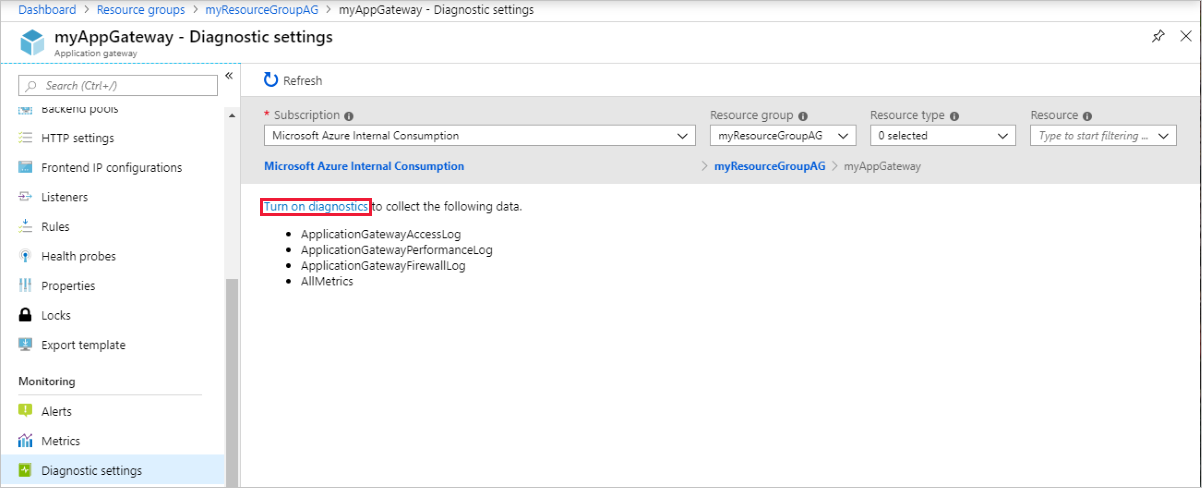
진단 설정 페이지에서는 진단 로그에 대한 설정을 제공합니다. 이 예제에서 Log Analytics는 로그를 저장합니다. 또한 이벤트 허브 및 스토리지 계정을 사용하여 진단 로그를 저장할 수도 있습니다.
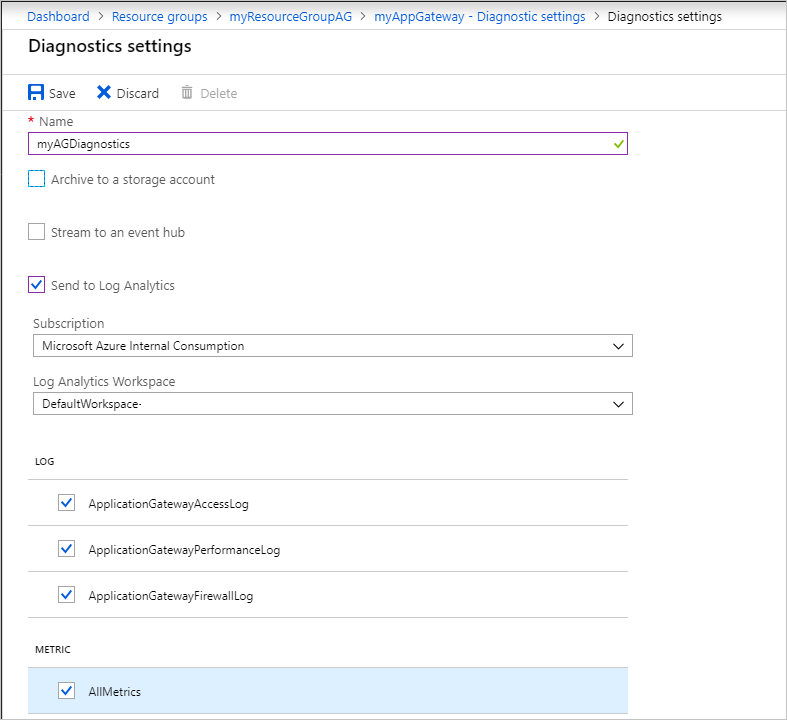
설정의 이름을 입력하고 설정을 확인하고 저장을 선택합니다.
활동 로그
Azure는 기본적으로 활동 로그를 생성합니다. 로그는 Azure 이벤트 로그 저장소에서 90일 동안 보존됩니다. 이벤트 및 활동 로그 보기 문서를 참조하여 이러한 로그 에 대해 자세히 알아봅니다.
액세스 로그
액세스 로그는 이전 단계에서 자세히 설명한 대로 각 Application Gateway 인스턴스에서 사용하도록 설정한 경우에만 생성됩니다. 데이터는 로깅을 사용하도록 설정할 때 지정한 스토리지 계정에 저장됩니다. Application Gateway의 각 액세스는 아래와 같이 JSON 형식으로 기록됩니다.
Application Gateway 및 WAF v2 SKU의 경우
참고 항목
TLS/TCP 프록시 관련 정보는 데이터 참조를 방문하세요.
| 값 | 설명 |
|---|---|
| instanceId | 요청을 처리한 Application Gateway 인스턴스 |
| clientIP | Application Gateway 직접 클라이언트의 IP. 다른 프록시가 애플리케이션 게이트웨이를 정면으로 연결하면 앞의 해당 프록시의 IP가 표시됩니다. |
| httpMethod | 요청에서 사용된 HTTP 메서드 |
| requestUri | 받은 요청의 URI |
| UserAgent | HTTP 요청 헤더의 사용자 에이전트 |
| httpStatus | Application Gateway에서 클라이언트로 반환한 HTTP 상태 코드 |
| httpVersion | 요청의 HTTP 버전 |
| receivedBytes | 수신된 패킷의 크기(바이트)입니다. |
| sentBytes | 전송된 패킷 크기(바이트)입니다. |
| clientResponseTime | 클라이언트로 전송된 첫 번째 바이트와 마지막 바이트 애플리케이션 게이트웨이 간의 시간 차이(초)입니다. 응답 또는 느린 클라이언트에 대한 Application Gateway의 처리 시간을 측정하는 데 유용합니다. |
| timeTaken | 클라이언트 요청의 첫 번째 바이트가 처리되고 클라이언트에 대한 응답으로 마지막 바이트가 전송되는 데 걸리는 시간(초)입니다. 소요 시간 필드에는 일반적으로 요청 및 응답 패킷이 네트워크를 통해 이동하는 시간이 포함됩니다. |
| WAFEvaluationTime | WAF에서 요청을 처리하는 데 걸리는 시간(초)입니다. |
| WAFMode | 값은 검색 또는 방지일 수 있습니다. |
| transactionId | 클라이언트에서 받은 요청의 상관 관계를 지정하는 고유 식별자 |
| sslEnabled | 백 엔드 풀에 대한 통신에서 TLS를 사용했는지 여부입니다. 유효한 값은 on과 off입니다. |
| sslCipher | TLS 통신에 사용되는 암호 그룹입니다(TLS를 사용하는 경우). |
| sslProtocol | 사용 중인 SSL/TLS 프로토콜입니다(TLS를 사용하는 경우). |
| serverRouted | Application Gateway에서 요청을 라우팅하는 백 엔드 서버입니다. |
| serverStatus | 백 엔드 서버의 HTTP 상태 코드입니다. |
| serverResponseLatency | 백 엔드 서버의 응답 대기 시간(초 단위)입니다. |
| host | 요청의 호스트 헤더에 나열된 주소입니다. 헤더 다시 쓰기를 사용하여 다시 작성하는 경우 이 필드에 업데이트된 호스트 이름이 포함됩니다. |
| originalRequestUriWithArgs | 이 필드에는 원래 요청 URL이 포함됩니다 |
| requestUri | 이 필드에는 Application Gateway에 다시 쓰기 작업 후 URL이 포함됩니다 |
| 업스트림SourcePort | 백 엔드 대상에 대한 연결을 시작할 때 Application Gateway에서 사용하는 원본 포트 |
| originalHost | 이 필드에는 원래 요청 호스트 이름이 포함됩니다. |
| error_info | 4xx 및 5xx 오류의 원인입니다. 실패한 요청에 대한 오류 코드를 표시합니다. 오류 코드 정보에 대한 자세한 내용입니다. |
| contentType | 애플리케이션 게이트웨이에서 처리 또는 배달하는 콘텐츠 또는 데이터의 형식 |
{
"timeStamp": "2021-10-14T22:17:11+00:00",
"resourceId": "/SUBSCRIPTIONS/{subscriptionId}/RESOURCEGROUPS/{resourceGroupName}/PROVIDERS/MICROSOFT.NETWORK/APPLICATIONGATEWAYS/{applicationGatewayName}",
"listenerName": "HTTP-Listener",
"ruleName": "Storage-Static-Rule",
"backendPoolName": "StaticStorageAccount",
"backendSettingName": "StorageStatic-HTTPS-Setting",
"operationName": "ApplicationGatewayAccess",
"category": "ApplicationGatewayAccessLog",
"properties": {
"instanceId": "appgw_2",
"clientIP": "185.42.129.24",
"clientPort": 45057,
"httpMethod": "GET",
"originalRequestUriWithArgs": "\/",
"requestUri": "\/",
"requestQuery": "",
"userAgent": "Mozilla\/5.0 (Windows NT 6.1; WOW64) AppleWebKit\/537.36 (KHTML, like Gecko) Chrome\/52.0.2743.116 Safari\/537.36",
"httpStatus": 200,
"httpVersion": "HTTP\/1.1",
"receivedBytes": 184,
"sentBytes": 466,
"clientResponseTime": 0,
"timeTaken": 0.034,
"WAFEvaluationTime": "0.000",
"WAFMode": "Detection",
"transactionId": "592d1649f75a8d480a3c4dc6a975309d",
"sslEnabled": "on",
"sslCipher": "ECDHE-RSA-AES256-GCM-SHA384",
"sslProtocol": "TLSv1.2",
"sslClientVerify": "NONE",
"sslClientCertificateFingerprint": "",
"sslClientCertificateIssuerName": "",
"serverRouted": "52.239.221.65:443",
"serverStatus": "200",
"serverResponseLatency": "0.028",
"upstreamSourcePort": "21564",
"originalHost": "20.110.30.194",
"host": "20.110.30.194",
"error_info":"ERRORINFO_NO_ERROR",
"contentType":"application/json"
}
}
참고 항목
clientIP 값이 127.0.0.1인 액세스 로그는 애플리케이션 게이트웨이 인스턴스에서 실행되는 내부 보안 프로세스에서 발생합니다. 이러한 로그 항목는 무시해도 됩니다.
Application Gateway 표준 및 WAF SKU(v1)의 경우
| 값 | 설명 |
|---|---|
| instanceId | 요청을 처리한 Application Gateway 인스턴스 |
| clientIP | 요청에 대한 원래 IP입니다. |
| clientPort | 요청에 대한 원래 포트 |
| httpMethod | 요청에서 사용된 HTTP 메서드 |
| requestUri | 받은 요청의 URI |
| RequestQuery | 서버 라우팅: 요청을 보낸 백 엔드 풀 인스턴스.X-AzureApplicationGateway-LOG-ID: 요청에 사용된 상관 관계 ID입니다. 백 엔드 서버에서 트래픽 문제를 해결하는 데 사용할 수 있습니다. SERVER-STATUS: Application Gateway에서 백 엔드로부터 받은 HTTP 응답 코드 |
| UserAgent | HTTP 요청 헤더의 사용자 에이전트 |
| httpStatus | Application Gateway에서 클라이언트로 반환한 HTTP 상태 코드 |
| httpVersion | 요청의 HTTP 버전 |
| receivedBytes | 수신된 패킷의 크기(바이트)입니다. |
| sentBytes | 전송된 패킷 크기(바이트)입니다. |
| timeTaken | 요청을 처리하고 응답을 보내는 데 걸리는 시간(밀리초)입니다. 이는 Application Gateway가 HTTP 요청의 첫 번째 바이트를 수신하는 시간부터 응답 보내기 작업이 완료된 시간까지의 간격으로 계산됩니다. 소요 시간 필드에는 일반적으로 요청 및 응답 패킷이 네트워크를 통해 이동하는 시간이 포함됩니다. |
| sslEnabled | 백 엔드 풀에 대한 통신에서 TLS/SSL을 사용했는지 여부. 유효한 값은 on과 off입니다. |
| host | 요청이 백 엔드 서버로 전송된 호스트 이름입니다. 백 엔드 호스트 이름이 재정의되는 경우 이 이름은 이를 반영합니다. |
| originalHost | 클라이언트에서 Application Gateway에서 요청을 받은 호스트 이름입니다. |
{
"resourceId": "/SUBSCRIPTIONS/{subscriptionId}/RESOURCEGROUPS/PEERINGTEST/PROVIDERS/MICROSOFT.NETWORK/APPLICATIONGATEWAYS/{applicationGatewayName}",
"operationName": "ApplicationGatewayAccess",
"time": "2017-04-26T19:27:38Z",
"category": "ApplicationGatewayAccessLog",
"properties": {
"instanceId": "ApplicationGatewayRole_IN_0",
"clientIP": "191.96.249.97",
"clientPort": 46886,
"httpMethod": "GET",
"requestUri": "/phpmyadmin/scripts/setup.php",
"requestQuery": "X-AzureApplicationGateway-CACHE-HIT=0&SERVER-ROUTED=10.4.0.4&X-AzureApplicationGateway-LOG-ID=874f1f0f-6807-41c9-b7bc-f3cfa74aa0b1&SERVER-STATUS=404",
"userAgent": "-",
"httpStatus": 404,
"httpVersion": "HTTP/1.0",
"receivedBytes": 65,
"sentBytes": 553,
"timeTaken": 205,
"sslEnabled": "off",
"host": "www.contoso.com",
"originalHost": "www.contoso.com"
}
}
오류 코드 정보
애플리케이션 게이트웨이가 요청을 완료할 수 없는 경우 액세스 로그의 error_info 필드에 다음 이유 코드 중 하나를 저장합니다.
| 4XX 오류 | (4xx 오류 코드는 클라이언트의 요청에 문제가 있으며 Application Gateway에서 처리할 수 없음을 나타냅니다.) |
|---|---|
| ERRORINFO_INVALID_METHOD | 클라이언트가 비 RFC 규격인 요청을 보냈습니다. 가능한 이유: 서버에서 지원되지 않는 HTTP 메서드를 사용하는 클라이언트, 철자가 잘못된 메서드, 호환되지 않는 HTTP 프로토콜 버전 등입니다. |
| ERRORINFO_INVALID_REQUEST | 잘못된 구문으로 인해 서버가 요청을 처리할 수 없습니다. |
| ERRORINFO_INVALID_VERSION | 애플리케이션 게이트웨이가 잘못되었거나 지원되지 않는 HTTP 버전으로 요청을 받았습니다. |
| ERRORINFO_INVALID_09_METHOD | 클라이언트가 HTTP 프로토콜 버전 0.9를 사용하여 요청을 보냈습니다. |
| ERRORINFO_INVALID_HOST | "호스트" 헤더에 제공된 값이 누락되었거나, 형식이 잘못 지정되었거나, 예상된 호스트 값과 일치하지 않습니다(기본 수신기가 없고 다중 사이트 수신기의 호스트 이름이 호스트와 일치하지 않는 경우). |
| ERRORINFO_INVALID_CONTENT_LENGTH | content-Length 헤더에서 클라이언트가 지정한 콘텐츠의 길이가 요청의 실제 콘텐츠 길이와 일치하지 않습니다. |
| ERRORINFO_INVALID_METHOD_TRACE | 클라이언트는 애플리케이션 게이트웨이에서 지원되지 않는 HTTP TRACE 메서드를 보냈습니다. |
| ERRORINFO_CLIENT_CLOSED_REQUEST | 클라이언트는 유휴 시간 제한 기간이 경과하기 전에 애플리케이션 게이트웨이와의 연결을 닫습니다. 클라이언트 제한 시간이 애플리케이션 게이트웨이의 유휴 시간 제한 기간 보다 큰지 확인합니다. |
| ERRORINFO_REQUEST_URI_INVALID | 클라이언트의 요청에 제공된 URI(Uniform Resource Identifier)에 대한 문제를 나타냅니다. |
| ERRORINFO_HTTP_NO_HOST_HEADER | 클라이언트는 호스트 헤더 없이 요청을 보냈습니다. |
| ERRORINFO_HTTP_TO_HTTPS_PORT | 클라이언트는 HTTPS 포트에 일반 HTTP 요청을 보냈습니다. |
| ERRORINFO_HTTPS_NO_CERT | 상호 TLS 인증 중에 클라이언트가 유효하고 올바르게 구성된 TLS 인증서를 보내지 않음을 나타냅니다. |
| 5XX 오류 | 설명 |
|---|---|
| ERRORINFO_UPSTREAM_NO_LIVE | 애플리케이션 게이트웨이가 들어오는 요청을 처리할 활성 또는 연결 가능한 백 엔드 서버를 찾을 수 없습니다. |
| ERRORINFO_UPSTREAM_CLOSED_CONNECTION | 백 엔드 서버가 예기치 않게 또는 요청이 완전히 처리되기 전에 연결을 닫습니다. 이 오류는 백 엔드 서버가 한계에 도달하고 충돌하는 등으로 인해 발생할 수 있습니다. |
| ERRORINFO_UPSTREAM_TIMED_OUT | 설정된 서버와의 TCP 연결은 구성된 시간 제한 값보다 오래 걸리기 때문에 닫혔습니다. |
성능 로그
성능 로그는 이전 단계에서 설명한 대로 각 Application Gateway 인스턴스에서 사용하도록 설정한 경우에만 생성됩니다. 데이터는 로깅을 사용하도록 설정할 때 지정한 스토리지 계정에 저장됩니다. 성능 로그 데이터는 1분 간격으로 생성됩니다. v1 SKU에 대해서만 사용할 수 있습니다. v2 SKU의 경우 성능 데이터에 대한 메트릭을 사용합니다. 다음 데이터가 로깅됩니다.
| 값 | 설명 |
|---|---|
| instanceId | 성능 데이터가 생성되는 Application Gateway 인스턴스입니다. 다중 인스턴스 애플리케이션 게이트웨이의 경우 인스턴스당 하나의 행이 있습니다. |
| healthyHostCount | 백 엔드 풀의 정상 호스트 수. |
| unHealthyHostCount | 백 엔드 풀의 비정상 호스트 수. |
| requestCount | 처리된 요청 수입니다. |
| 대기 시간 | 인스턴스에서 요청을 제공하는 백 엔드까지의 요청의 평균 대기 시간(밀리초)입니다. |
| failedRequestCount | 실패한 요청 수 |
| throughput | 마지막 로그 이후의 평균 처리량(초당 바이트 수)입니다. |
{
"resourceId": "/SUBSCRIPTIONS/{subscriptionId}/RESOURCEGROUPS/{resourceGroupName}/PROVIDERS/MICROSOFT.NETWORK/APPLICATIONGATEWAYS/{applicationGatewayName}",
"operationName": "ApplicationGatewayPerformance",
"time": "2016-04-09T00:00:00Z",
"category": "ApplicationGatewayPerformanceLog",
"properties":
{
"instanceId":"ApplicationGatewayRole_IN_1",
"healthyHostCount":"4",
"unHealthyHostCount":"0",
"requestCount":"185",
"latency":"0",
"failedRequestCount":"0",
"throughput":"119427"
}
}
참고 항목
대기 시간은 HTTP 요청의 첫 번째 바이트를 받은 시간부터 HTTP 응답의 마지막 바이트를 보낸 시간까지 계산됩니다. Application Gateway 처리 시간의 합계와 백 엔드에 대한 네트워크 비용 및 백 엔드가 요청을 처리하는 데 걸리는 시간입니다.
방화벽 로그
방화벽 로그는 이전 단계에서 설명한 대로 각 애플리케이션 게이트웨이에 대해 사용하도록 설정한 경우에만 생성됩니다. 또한 이 로그를 사용하려면 웹 애플리케이션 방화벽이 애플리케이션 게이트웨이에서 구성되어야 합니다. 데이터는 로깅을 사용하도록 설정할 때 지정한 스토리지 계정에 저장됩니다. 다음 데이터가 로깅됩니다.
| 값 | 설명 |
|---|---|
| instanceId | 방화벽 데이터가 생성되는 Application Gateway 인스턴스입니다. 다중 인스턴스 애플리케이션 게이트웨이의 경우 인스턴스당 하나의 행이 있습니다. |
| clientIp | 요청에 대한 원래 IP입니다. |
| clientPort | 요청에 대한 원래 포트 |
| requestUri | 수신된 요청의 URL입니다. |
| ruleSetType | 규칙 집합 유형이며, 사용 가능한 값은 OWASP입니다. |
| ruleSetVersion | 사용된 규칙 집합 버전입니다. 사용 가능한 값은 2.2.9 및 3.0입니다. |
| ruleId | 트리거 이벤트의 규칙 ID입니다. |
| message | 트리거 이벤트에 대한 사용자에게 친숙한 메시지입니다. 자세한 내용은 세부 정보 섹션에서 제공됩니다. |
| 작업 | 요청에서 수행되는 동작이며, 사용 가능한 값은 차단 및 허용(사용자 지정 규칙의 경우), 일치(규칙이 요청의 일부와 일치하는 경우), 검색 및 차단됩니다(WAF가 검색 또는 방지 모드에 있는지 여부에 따라 필수 규칙에 대한 값). |
| 사이트 | 로그가 생성된 사이트입니다. 현재는 규칙이 전역이므로 전역만 나열됩니다. |
| details | 트리거 이벤트의 세부 정보입니다. |
| details.message | 규칙에 대한 설명입니다. |
| details.data | 규칙과 일치하는 요청에 있는 특정 데이터입니다. |
| details.file | 규칙을 포함하는 구성 파일입니다. |
| details.line | 이벤트를 트리거한 구성 파일의 줄 번호입니다. |
| hostname | Application Gateway의 호스트 이름 또는 IP 주소입니다. |
| transactionId | 동일한 요청 내에서 발생한 여러 규칙 위반을 그룹화할 수 있는 지정된 트랜잭션의 고유 ID입니다. |
{
"timeStamp": "2021-10-14T22:17:11+00:00",
"resourceId": "/SUBSCRIPTIONS/{subscriptionId}/RESOURCEGROUPS/{resourceGroupName}/PROVIDERS/MICROSOFT.NETWORK/APPLICATIONGATEWAYS/{applicationGatewayName}",
"operationName": "ApplicationGatewayFirewall",
"category": "ApplicationGatewayFirewallLog",
"properties": {
"instanceId": "appgw_2",
"clientIp": "185.42.129.24",
"clientPort": "",
"requestUri": "\/",
"ruleSetType": "OWASP_CRS",
"ruleSetVersion": "3.0.0",
"ruleId": "920350",
"message": "Host header is a numeric IP address",
"action": "Matched",
"site": "Global",
"details": {
"message": "Warning. Pattern match \\\"^[\\\\d.:]+$\\\" at REQUEST_HEADERS:Host .... ",
"data": "20.110.30.194:80",
"file": "rules\/REQUEST-920-PROTOCOL-ENFORCEMENT.conf",
"line": "791"
},
"hostname": "20.110.30.194:80",
"transactionId": "592d1649f75a8d480a3c4dc6a975309d",
"policyId": "default",
"policyScope": "Global",
"policyScopeName": "Global"
}
}
활동 로그 보기 및 분석
다음 방법 중 하나를 사용하여 활동 로그 데이터를 확인하고 분석할 수 있습니다.
- Azure 도구 - Azure PowerShell, Azure CLI, Azure REST API 또는 Azure Portal을 통해 활동 로그에서 정보를 검색합니다. 각 방법에 대한 단계별 지침은 Resource Manager의 활동 작업 문서에 자세히 나와 있습니다.
- Power BI - Power BI 계정이 아직 없는 경우 무료로 사용해볼 수 있습니다. Power BI 템플릿 앱을 사용하여 데이터를 분석할 수 있습니다.
액세스, 성능 및 방화벽 로그 보기 및 분석
Azure Monitor 로그는 Blob Storage 계정에서 카운터 및 이벤트 로그 파일을 수집할 수 있습니다. 여기에는 로그를 분석하는 시각화 및 강력한 검색 기능이 포함됩니다.
스토리지 계정에 연결하고 액세스 및 성능 로그에 대한 JSON 로그 항목을 검색할 수도 있습니다. JSON 파일을 다운로드한 후 CSV로 변환하여 Excel, Power BI 또는 기타 데이터 시각화 도구에서 볼 수 있습니다.
팁
Visual Studio를 익숙하게 사용할 수 있고 C#에서 상수 및 변수에 대한 값 변경에 대한 기본 개념이 있는 경우 GitHub에서 제공하는 로그 변환기 도구를 사용할 수 있습니다.
GoAccess를 통해 액세스 로그 분석
Application Gateway 액세스 로그에 대해 널리 사용되는 GoAccess 로그 분석기를 설치하고 실행하는 Resource Manager 템플릿을 게시했습니다. GoAccess는 고유 방문자, 요청된 파일, 호스트, 운영 체제, 브라우저, HTTP 상태 코드 등과 같은 중요한 HTTP 트래픽 통계를 제공합니다. 자세한 내용은 GitHub의 Resource Manager 템플릿 폴더에 있는 추가 정보 파일을 참조하세요.
다음 단계
- Azure Monitor 로그를 사용하여 카운터 및 이벤트 로그를 시각화합니다.
- Power BI 블로그 게시물을 사용하여 Azure 활동 로그를 시각화합니다.
- Power BI 및 더 많은 블로그 게시물에서 Azure 활동 로그를 보고 분석합니다.